
ここ数週間、ネットワーク速度がかなり落ちてることを動画閲覧+ネットサーフィンで実感。よく見るゴルフのYoutubeがなぜか一瞬停止したり、音が飛んだり、ネットサーフィンしながら文書作成してる途中の変換速度の遅さから、回線速度を調査。
auへ相談し、指示通りのホームゲートウェイのリセットで解決。。。
ネットワーク回線速度の現状
『ネット速度』でGoogle検索して、トップに出てくる Measurement Lab(M-Lab)で測定。
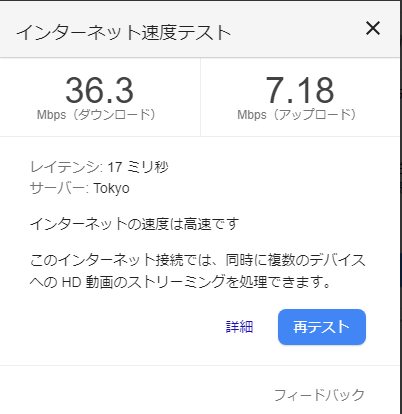
なんかあんまり早くないような・・・
次に光回線を契約している au で、回線速度をチェック。
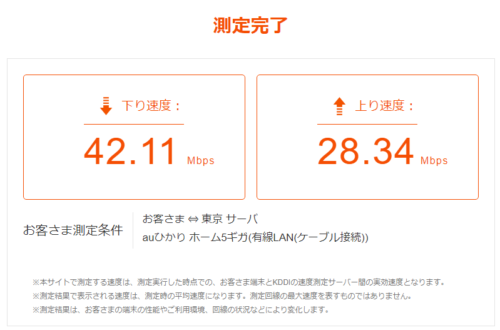
両者比較して、au の方がより実際に近いのではないかと勝手に判断しました。
2回、測定し、結果はこんな感じ。
==KDDI スピードCheck [2019/01/19 09:43:21] ==
ご利用サービス:auひかり ホーム5ギガ
プロバイダ:au one net
接続方法:有線LAN(ケーブル接続)
測定地域:〒***-****
測定サーバ:東京 サーバ
下り速度:42.11Mbps
上り速度:28.34Mbps
==KDDI スピードCheck [2019/01/19 10:01:36] ==
ご利用サービス:auひかり ホーム5ギガ
プロバイダ:au one net
接続方法:有線LAN(ケーブル接続)
測定地域:〒***-****
測定サーバ:東京 サーバ
下り速度:26.46Mbps
上り速度:25.30Mbps
遅いと勝手に判断・・・
au光契約内容と環境
- 契約:auひかり、ホームSタイプ(1G)
- 5Gと思ってた・・・
- NTT回線レンタルらしいので居住地域はすべて1Gタイプとのこと
- ホームゲートウェイ機器:BL900HW
- PCネットワークカード:1000BASE-T対応
- LANケーブル:カテゴリー5e 1Gbps対応
インターネットで調べるとホーム5ギガタイプで800Mbps出てるのが普通らしい。
1ギガタイプであることが au に相談した際にわかったので、単純に5で割って160Mbps以上を目安に考えました。測定結果、遅い・・・
同時に、auでの回線速度測定結果ページの下の方に記載されている、10ギガ対応の環境が整っていますか?の個所が目にとまりました。
- パソコンは10GBASE-TのLANポートをサポートしていますか。
- LANケーブルはカテゴリー6a以上のものを使用していますか。
- ホームゲートウェイの10Gポートに接続していますか。
居住地域から考えて、2番目のケーブルのカテゴリーだけが当てはまります。で、ケーブルカテゴリーを見ると5eであることがわかりました。次に5eの対応速度をリサーチし、通信速度1Gbps対応であることを確認。
以上の環境調査をもって au の電話お問い合わせ窓口へ相談。
au 改善策
au が教えてくれた改善策の1つ目をまず実行してみました。1つ目で解決したので次策は実施しませんでした。
改善策実行中、auの担当の方とは電話でつながりっぱなしでした。結構長い時間を当方のためにさいてくださってありがとうございました。
では、実行した改善策です。行った操作は、ホームゲートウェイの再起動(リセット)。
操作手順は次の通り。
- 電源コードを抜く
- 更新ボタンを押したまま、電源コードを接続
- 更新ボタンを押したまま、前面LEDがそろって3回点滅後、最下段のLEDが点灯状態となるのを待ち、更新ボタンを離す
- 更新LEDがオレンジ色に点滅しだすので、そのまま待つ
- 更新LEDの下に並ぶ5つのLEDが緑色に点灯すれば更新終了
ホームゲートウェイリセット結果
au の回線速度測定結果は次の通り。
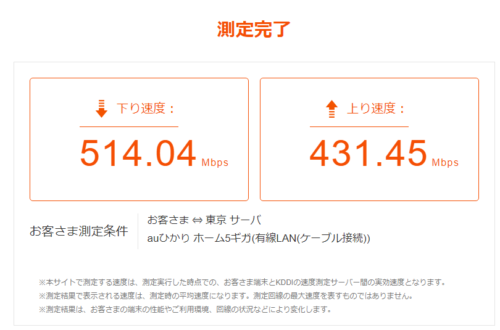
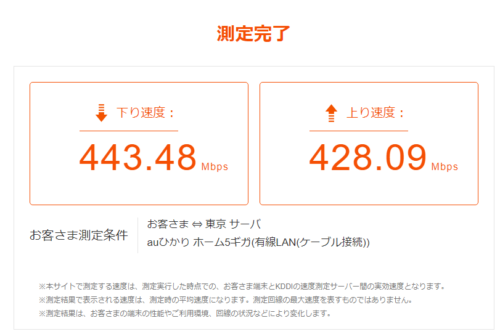
2回測定しましたが、かなりの改善が見られました。その差に、ほんとか?って感じ。
測定条件が、auひかりホーム5ギガってなってますが、条件変更が面倒だったので最初に勘違いして測定した条件のままで測定しました。特に影響はないものと思っています。
考えられる原因は、ホームゲートウェイの更新がうまくできていなかったことだと推察します。au担当者に教えてもらったリセットだけで回線速度が復活?してくれたのでそう思います。
au担当者の方にお礼を伝え、すぐいつものゴルフのYouytubeへ。
快適快適。最初はPCの能力不足も疑っていたのですが、過去には動作速度が気にならなかったわけですから、回線速度を疑って正解だったと思います。
ホームゲートウェイの電源を数年入れっぱなしの方は、ひょっとしたら同様の現象になってるかもしれません。気になったら回線速度を調べてみるといいと思います。
試しに、いつもよく見るYoutube『山本道場』、2つ同時に見てみました。まったくストレスなくスムーズな動画を見ることができました。回線速度の影響は大きいことを再認識しました。
ホームゲートウェイのリセットで注意点
リセットするので、それまでの設定がなくなります。
リセットした後で、主として次の操作が必要になりますので、それを認識した上でリセットしてください。
- 管理者パスワードの初期設定
- 無線LANの接続先名称
- 無線LANのパスワード
- MACアドレス(設定している場合)
- その他、購入時以来の独自設定

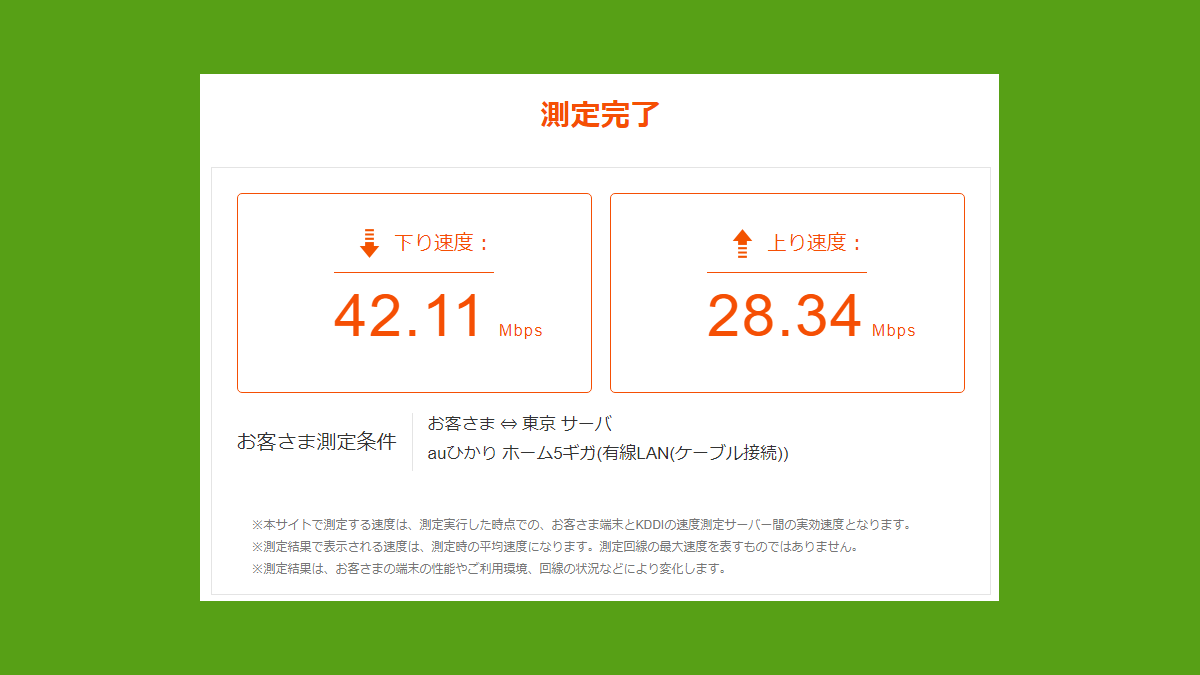
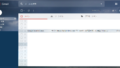
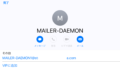
コメント